이 문서는 기계 번역을 사용하여 작성되었습니다.
컨텍스트 보기
BF
참고: 자세한 내용 보기에서 이용 가능한 모든 세부사항이 컨텍스트 보기에서도 이용 가능합니다.
파이프드라이브의 컨텍스트 보기를 통해 독립된 창을 열지 않고도 리드나 액티비티의 세부사항을 볼 수 있으므로 작업간 이동하며 데이터를 확인하는데 용이합니다.
활동 상황 보기
리스트 보기에서 활동을 클릭하여 상황 보기를 열 수 있습니다.
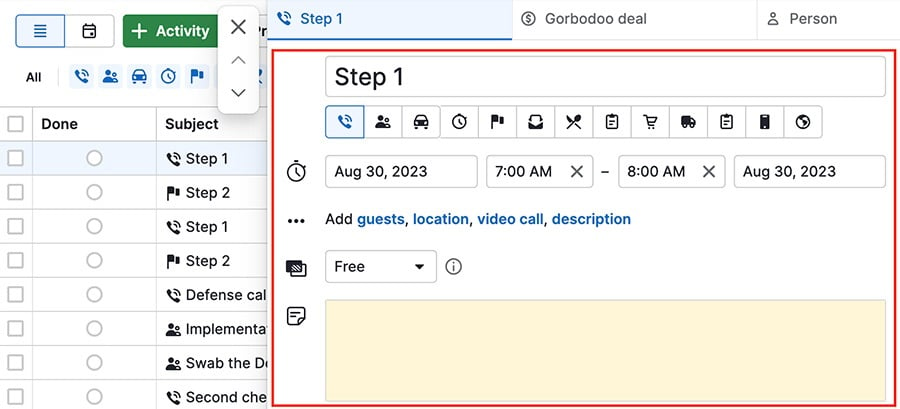
활동의 세부 정보를 편집하고 탭을 클릭하여 연결된 거래, 사람 또는 조직을 볼 수 있습니다.
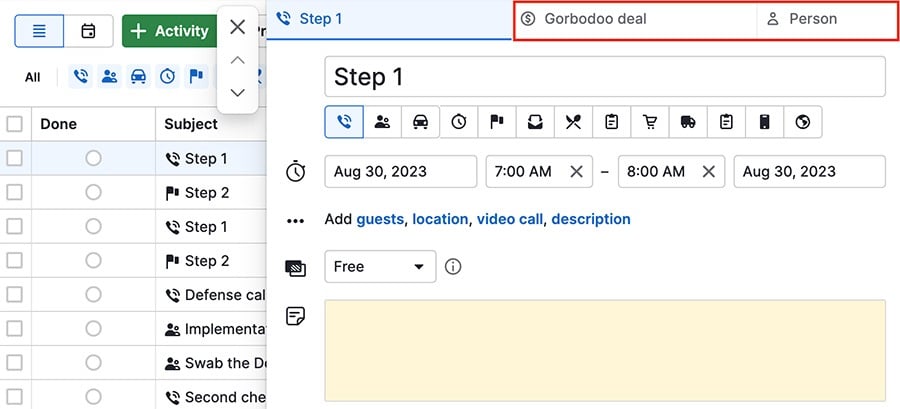
보여줄 연결된 항목이 없는 경우 기존 항목을 선택하거나 연결할 새 항목을 생성할 수 있습니다.
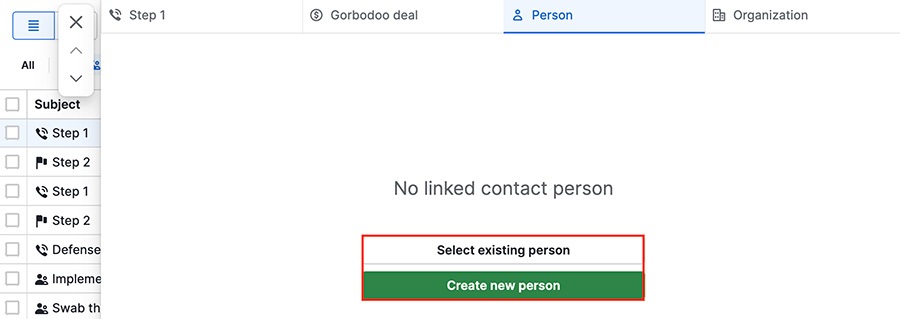
또한 활동 상황 창 왼쪽에 있는 화살표를 사용하여 활동을 스크롤하거나 창을 닫으려면 “X”를 클릭할 수 있습니다.
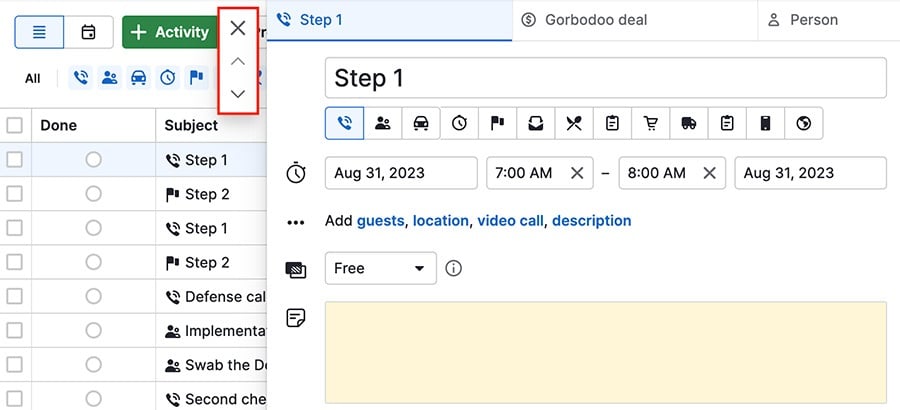
참고: 활동 상황 보기에서 키보드 단축키를 사용할 수 있습니다. 목록을 위아래로 이동하려면 “K” 또는 “J”를 클릭하고 창을 닫으려면 “Esc”를 클릭합니다.
세부 정보 보기 열기
활동 상황 보기에서 탭 위로 마우스를 올리고 화살표를 클릭하여 세부 정보 보기를 열 수 있습니다.
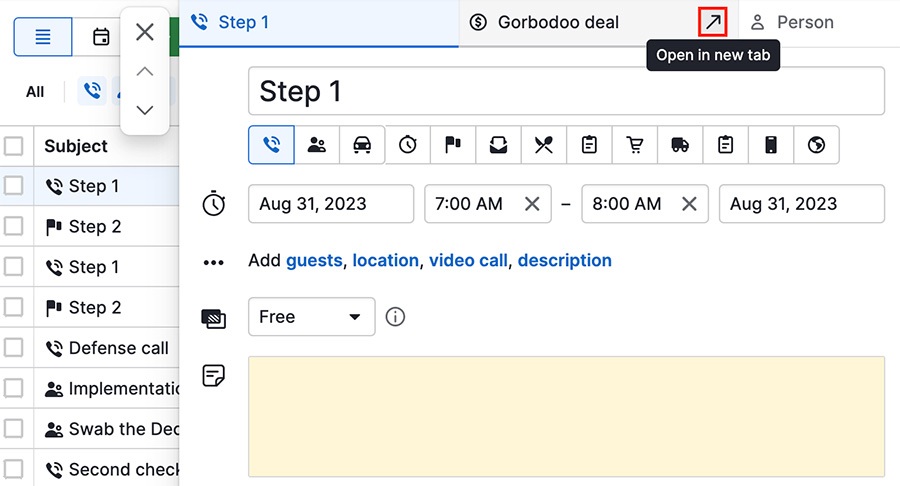
상황 보기 전환 끄기
참고: 아이콘이 파란색인 경우 설정이 켜져 있음을 나타냅니다. 아이콘이 회색인 경우 설정이 꺼져 있음을 나타냅니다.
활동을 열 때 상황 보기를 보고 싶지 않은 경우 오른쪽 상단에 있는 설정을 클릭하십시오.
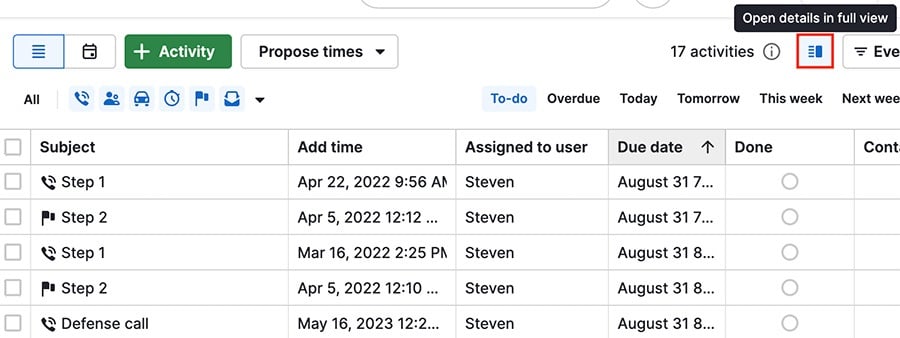
리드 문맥 보기
Pipedrive 의 리드 인박스에서 클릭하여 열 수 있는 문맥 보기가 있습니다.
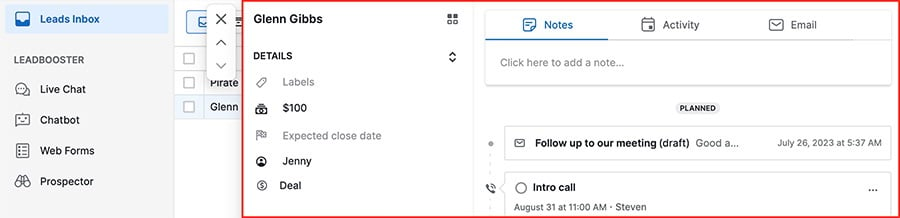
위쪽 탭에서 노트, 활동 및 이메일을 만들 수 있습니다.
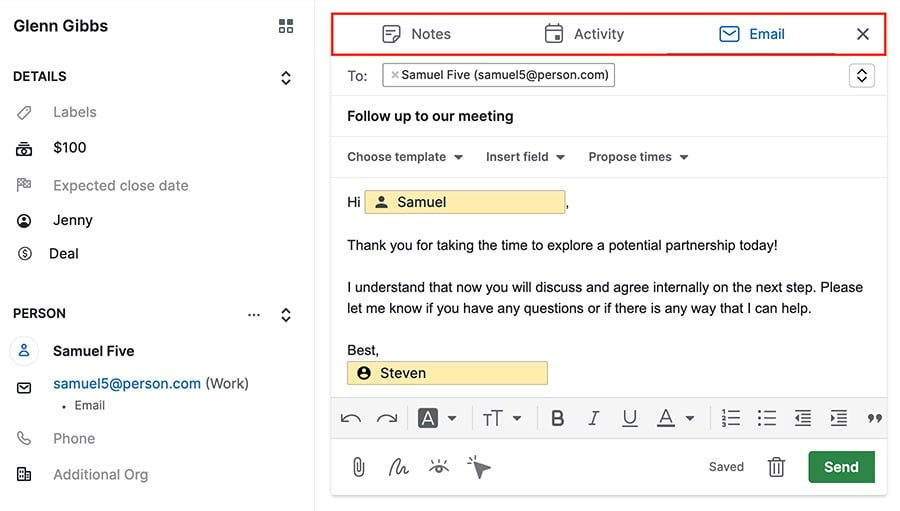
참고: 리드 인박스 및 리드에 추가할 수 있는 데이터에 대한 자세한 내용은 이 기사를 확인하세요.
이 문서가 도움이 되었습니까?
예
아니요